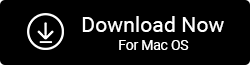Duplicate Photos Fixer Pro pour Mac - Supprimez facilement les photos en double sur Mac
Publié: 2021-02-06Peu importe qui vous êtes - un photographe professionnel passionné, un graphiste, un amateur ou un utilisateur général, vous auriez besoin de plus que de simples compétences et d'un œil aiguisé pour filtrer et supprimer les photos en double de la bibliothèque de Mac.
Il est important de supprimer les photos en double sur Mac, non seulement parce qu'elles rendent difficile le filtrage des bonnes images en cas d'urgence, mais elles encombrent même votre espace de stockage. Et, nous savons tous qu'il est presque impossible de supprimer manuellement les photos en double sur Mac. Ainsi, dans ce blog, nous discuterons d'un outil efficace, efficace et puissant qui vous aidera sans aucun doute à supprimer les photos en double sur Mac.
Duplicate Photos Fixer Pro - Supprimez les photos en double sur Mac avec la plus grande facilité et efficacité
Qu'est-ce que Duplicate Photos Fixer Pro pour Mac ?
Duplicate Photos Fixer Pro est un outil ultime qui analyse et aide à supprimer les photos en double sur Mac résultant de plusieurs situations. Pour plus de précision, il propose plusieurs numérisations qui éliminent les risques de supprimer la bonne image.
Pourquoi devriez-vous utiliser le fixateur de photos en double pour supprimer les doublons sur Mac ?
Je suis tombé sur une situation où vous ne pouviez pas discerner entre deux images puisque les deux avaient plus ou moins le même contenu. Que diriez-vous de le placer sous le puissant scanner de Duplicate Photos Fixer ? Approfondissons un peu et vous comprendrez de quoi nous parlons -
Si vous n'avez pas encore envisagé d'installer un outil spécialisé comme Duplicate Photos Fixer Pro, les raisons mentionnées ci-dessous vous motiveront certainement à installer Duplicate Photos Fixer Pro tout de suite. Voici pourquoi vous devriez avoir Duplicate Photos Fixer Pro sur votre Mac -
- Pour récupérer rapidement des tonnes d'espace en supprimant les photos en double sur Mac
- Pour numériser des images en double dispersées dans tous les coins et recoins de Mac - disque dur, périphériques de stockage externes ou même la bibliothèque iPhoto
- Trouvez facilement des doublons à partir de plusieurs sauvegardes d'images et débarrassez-vous des fichiers inutiles
- Pour trouver des images en double et presque identiques telles que celles prises en succession rapide ou sur des images où des modifications mineures sont apportées
Comment utiliser le fixateur de photos en double Pro et supprimer les photos en double sur Mac
Liste des matières
- Qu'est-ce que Duplicate Photos Fixer Pro pour Mac ?
- Pourquoi devriez-vous utiliser le fixateur de photos en double pour supprimer les doublons sur Mac ?
- 1. Les bases : comment supprimer des photos en double sur Mac à l'aide de Duplicate Photos Fixer Pro
- 2. Les différents aspects de Duplicate Photos Fixer Pro pour Mac
Remarque : Chacune des options mentionnées dans les étapes du point.n°(i) est expliquée au point.n°(ii)
1. Les bases : comment supprimer des photos en double sur Mac à l'aide de Duplicate Photos Fixer Pro

Commençons par un bref aperçu de la façon dont vous pouvez utiliser Duplicates Photos Fixer Pro pour Mac afin que vous n'ayez pas de difficulté à vous plonger dans les modules dont nous allons discuter dans peu de temps.
1. Assurez-vous que vous disposez de MacOS 10.7 ou supérieur et que vous utilisez un processeur 64 bits
2. Installez et exécutez Duplicate Photos Fixer Pro sur votre Mac
3. Vous pouvez faire glisser et déposer des photos individuelles, des dossiers de lecteurs ou des dossiers d'iPhoto (bibliothèque Now Photos) ou choisir l'une des options comme indiqué dans la capture d'écran mentionnée ci-dessous.
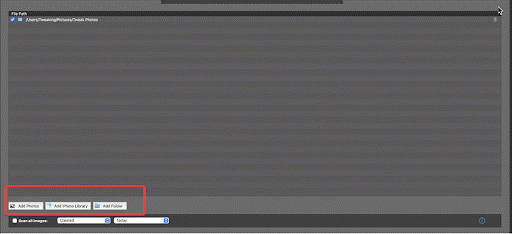
4. Cochez la case Numériser toutes les images ou sélectionnez les images en fonction de la date ou de l'heure de création, de capture ou d'importation à laquelle elles ont été capturées.
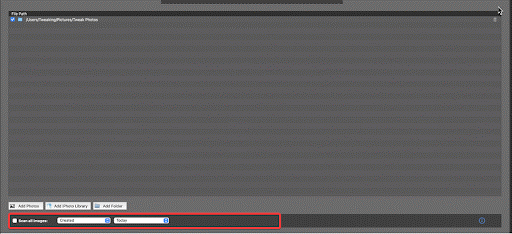
5. Sélectionnez vos critères de correspondance
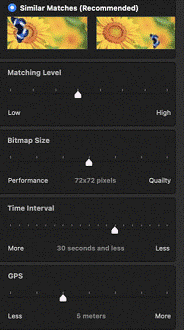
6. Cliquez sur Rechercher les doublons

7. Vous aurez maintenant tous les doublons devant vous. Sur le côté droit, vous pouvez même voir les métadonnées des images ainsi
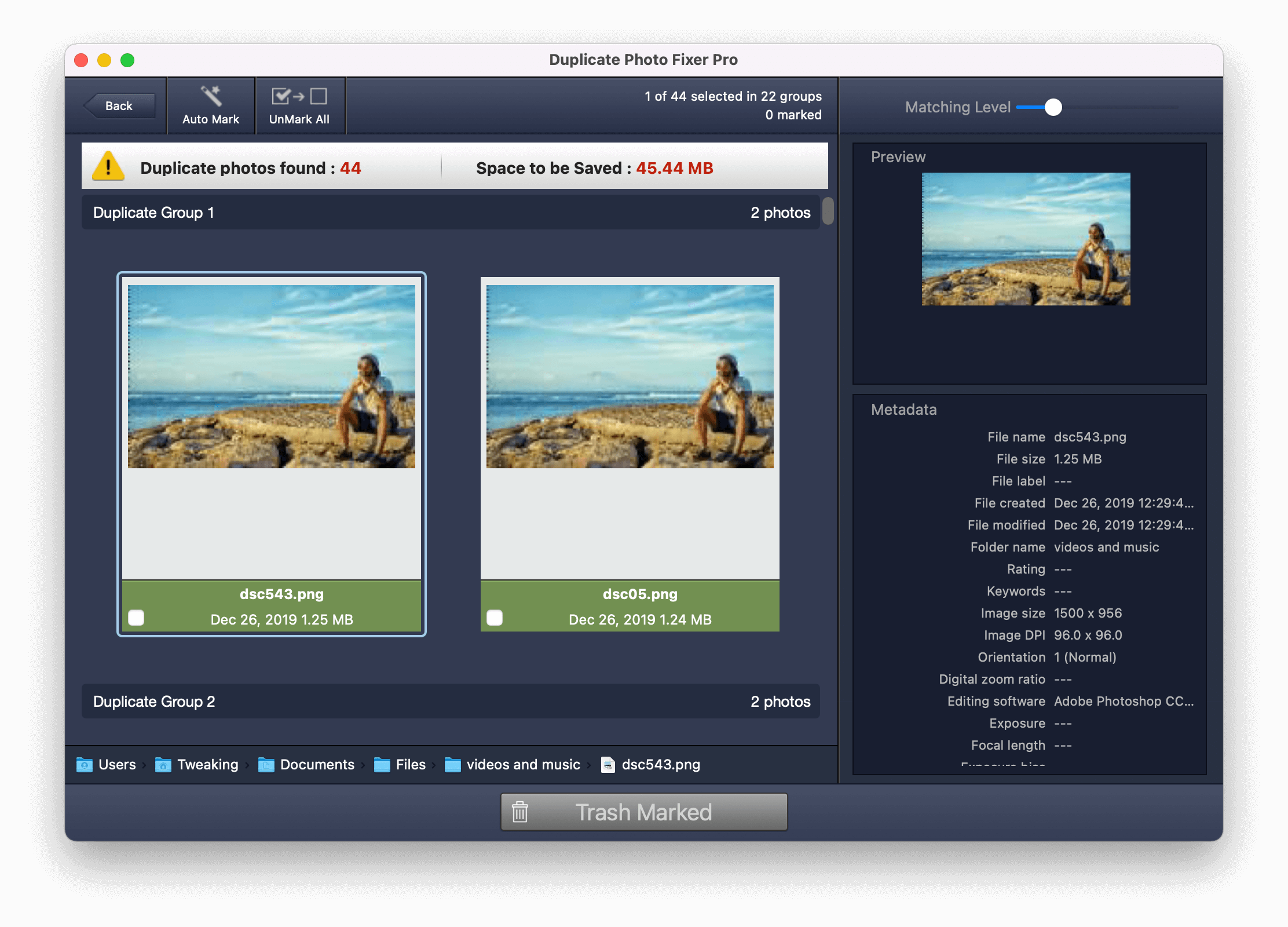
8. Vous pouvez utiliser la fonctionnalité Auto Mark présente en haut de l'écran. De cette façon, Duplicate Photos Fixer marquera le doublon pour vous. Vous pouvez même modifier les priorités de marquage automatique dans les paramètres que vous pouvez ouvrir en cliquant sur Duplicate Photos Fixer (dans la barre la plus haute) > Préférences
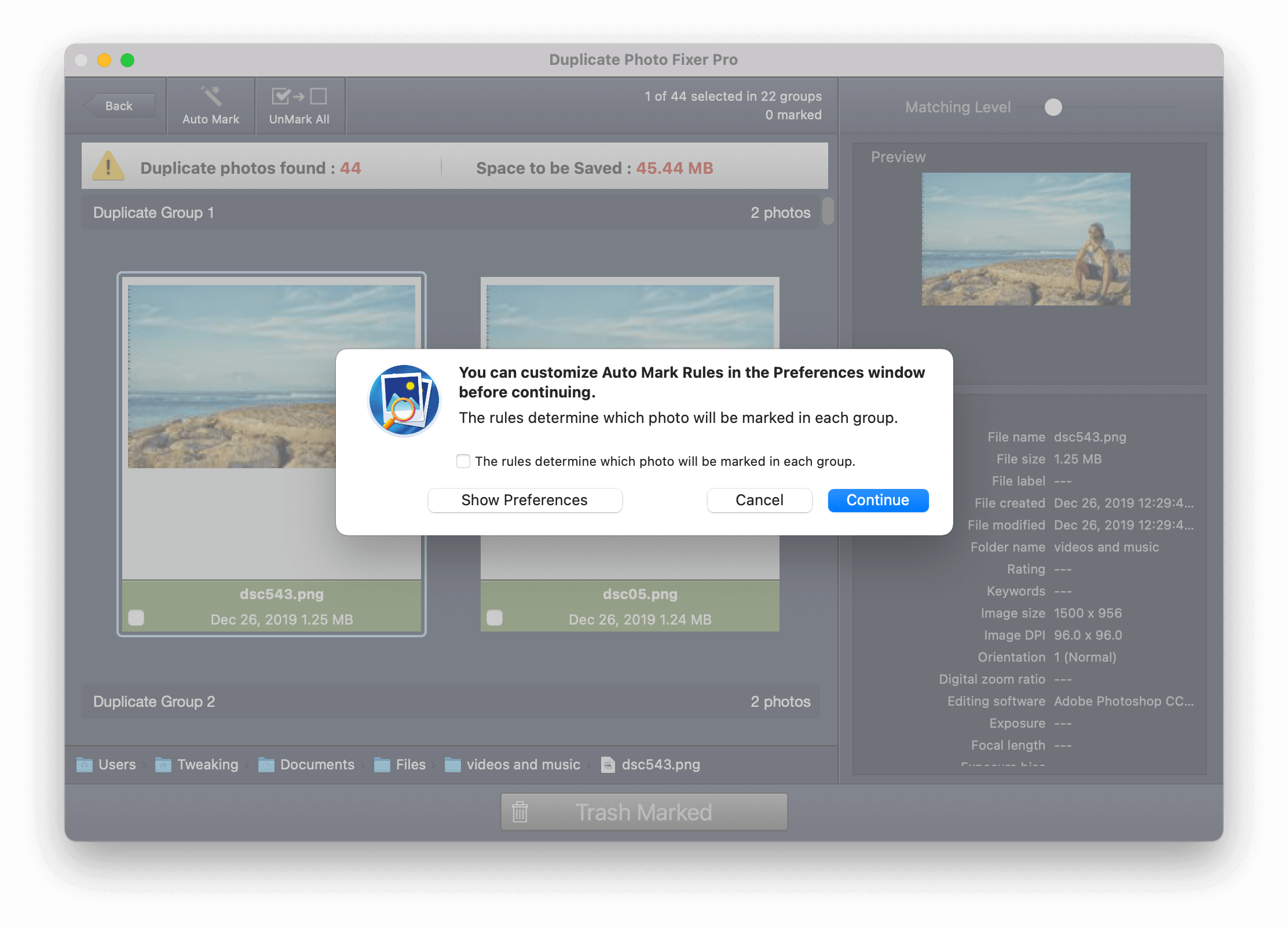
9. Lorsque vous êtes sûr de l'image que vous souhaitez supprimer, cliquez sur la corbeille marquée
Maintenant que vous maîtrisez les bases, lisez les différents aspects de Duplicate Photos Fixer Pro pour une connaissance approfondie du fonctionnement des différents modules.
2. Les différents aspects de Duplicate Photos Fixer Pro pour Mac
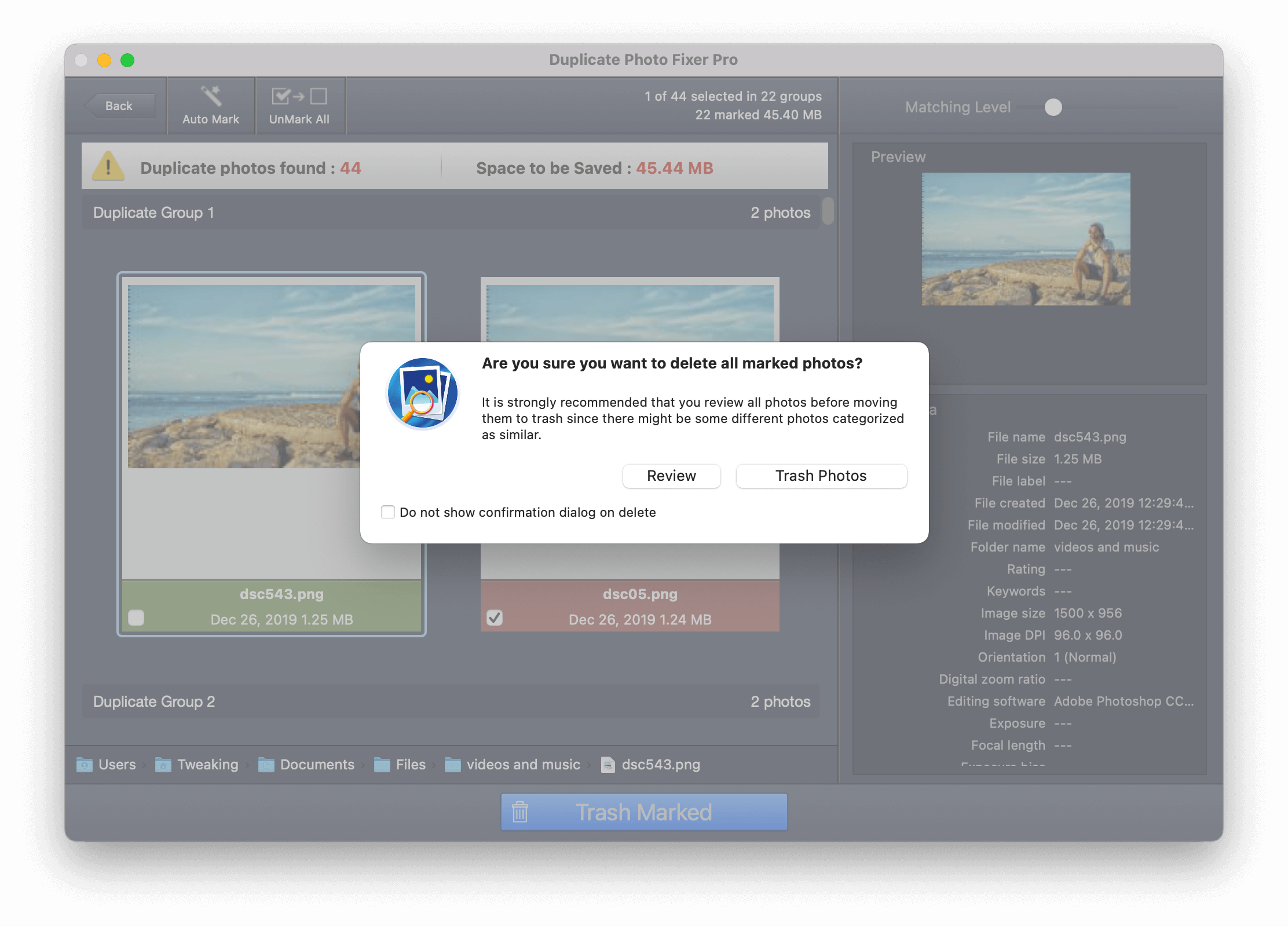

Voici les fonctionnalités de Duplicate Photos Fixer Pro qui vous permettent de supprimer très simplement les photos en double pour Mac. Ici, nous allons examiner plus en détail certaines des fonctionnalités / modules de l'outil -
Lisez également: Comment trouver des images en double sur Windows et Android
1. Numérisez toutes les images
- Filtrez ces images en fonction de la date de capture, de la date de création et des images qui n'ont été importées que de la bibliothèque de photos
- Filtrer les images en fonction de l'heure - Depuis le début, au cours des 7 derniers jours, au cours des 15 derniers jours, le mois dernier ou l'année dernière
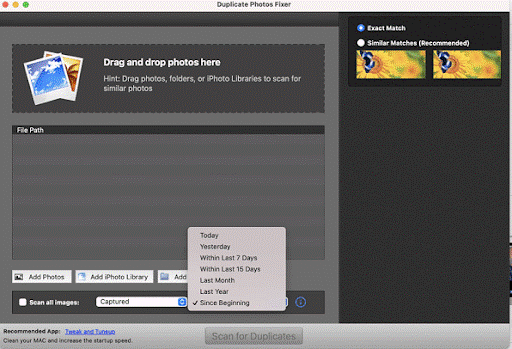
2. Critères de numérisation
Jusqu'à ce qu'il y ait deux images identiques - la plupart des détecteurs de photos en double font un travail équitable. Mais, les choses peuvent devenir délicates lorsqu'il y a des images presque identiques lorsque des modifications mineures telles que la suppression du bruit, le recadrage mineur, le changement de format, la compression de la taille, etc. ont été effectuées. C'est le moment où vous avez besoin d'un algorithme avancé capable d'examiner les images sous différents angles. Et, Duplicate Photos Fixer pour Mac a juste cet algorithme.
- Correspondance exacte : comme son nom l'indique, cette option permet de supprimer les images en double qui sont exactement identiques les unes aux autres.
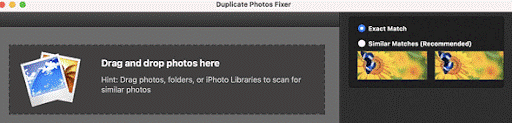
- Correspondance similaire : les choses peuvent devenir plus difficiles lorsque vous avez pris des images successivement à différents intervalles de temps, à différents endroits, ou que vous avez apporté des modifications mineures à une image à l'aide d'un logiciel de retouche photo . Dans ce scénario, Duplicate Photos Fixer filtre davantage les images presque identiques en exerçant les filtres mentionnés ci-dessous -
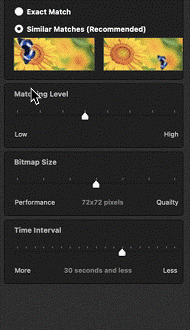
- Niveau de correspondance : vous pouvez identifier les doublons en fonction des niveaux de similarité allant de niveaux de similarité élevés à des niveaux de similarité faibles.
- Taille du bitmap : ici, vous pouvez basculer entre les performances et la qualité pour des résultats plus précis.
- Intervalle de temps : ce paramètre peut être utile si vous avez pris deux images presque identiques mais à des périodes différentes.
- Paramètres de localisation (GPS) : ce paramètre vérifie les coordonnées de localisation de vos photos, puis sur la base de celles-ci identifie les doublons
3. Paramètres
Les paramètres de Duplicate Photos Fixer Pro sont hautement personnalisables. Les paramètres sont généralement classés en Général, Filtrer et trier, Marque automatique et Exclusions. Pour accéder aux paramètres –
1. Cliquez sur Duplicate Photos Fixer dans la barre présente en haut
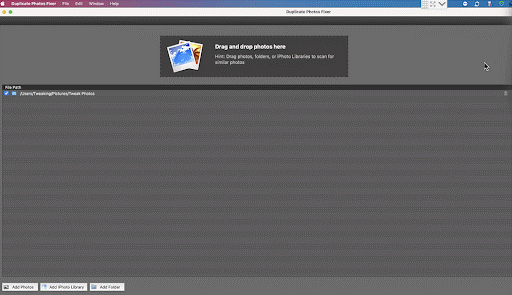
2. Cliquez sur Préférences
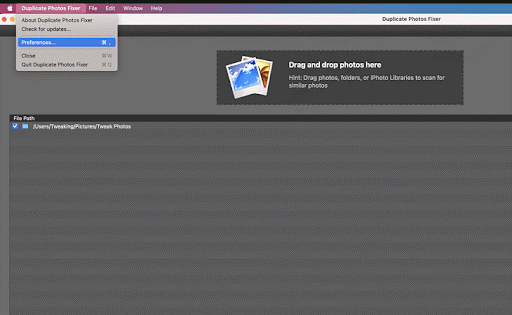
3. Vous aurez maintenant les paramètres devant vous
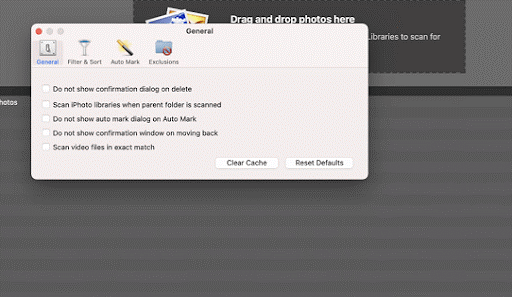
Voyons ce que fait chacun des paramètres -
Général : Choisissez si vous souhaitez ou non que les éléments suivants apparaissent
- Dialogue de confirmation lors de la suppression d'une image
- Boîte de dialogue Marquer automatiquement
- Vidéos
- Choisissez également de vider le cache ou de réinitialiser les paramètres par défaut
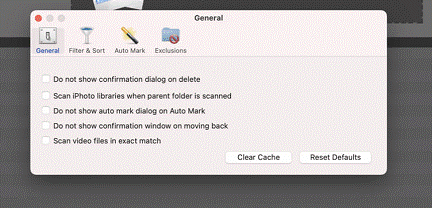
Filtrer et trier : filtrez et triez les types et formats d'images que vous voulez et ne voulez pas dans la numérisation
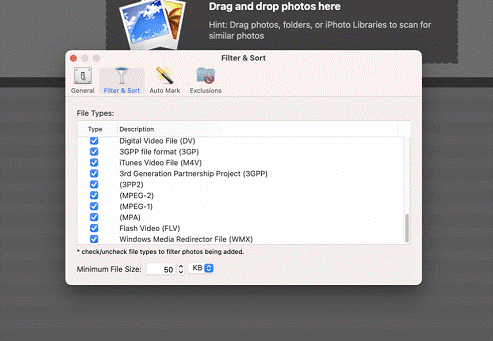
Marquage automatique : réorganisez les priorités de marquage automatique telles que les métadonnées, l'image DPI, la taille de l'image, etc., comme indiqué dans la capture d'écran ci-dessous. Lorsque vous sélectionnez/désélectionnez les priorités mentionnées ci-dessous, les images seront automatiquement marquées en conséquence.
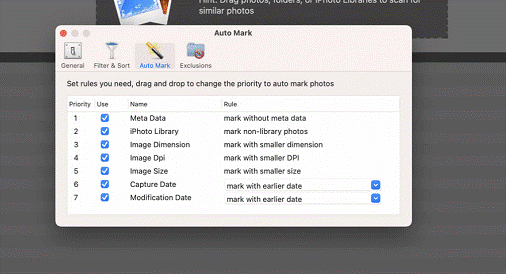
Exclusions : Ne craignez pas de supprimer un dossier ou une photo importante, ne vous inquiétez pas ! Avec ces paramètres, vous pouvez exclure ou ajouter les dossiers souhaités de l'analyse afin de ne rien supprimer ou manquer accidentellement.
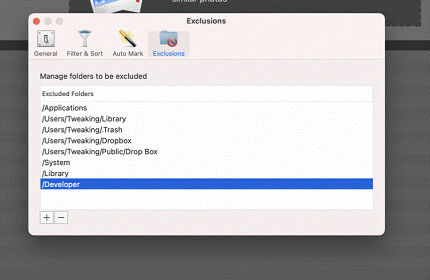
Emballer:
Maintenant que vous êtes armé de cet outil puissant pour supprimer les doublons sur Mac, essayez-le et faites-nous savoir s'il a été en mesure de répondre à vos attentes et a aidé à numériser et supprimer les images en double de Mac. Si vous trouvez que le blog est utile, donnez-lui un coup de pouce et partagez-le avec vos amis et votre famille.
Lectures recommandées :
Comment rechercher et supprimer des photos en double à l'aide du fixateur de photos en double
Voici comment trier nos photos numériques sous Windows